时间:2022-07-03 09:20:46 作者:永煌 来源:系统之家 1. 扫描二维码随时看资讯 2. 请使用手机浏览器访问: https://m.xitongzhijia.net/xtjc/20220703/246222.html 手机查看 评论 反馈
Win11虽然已经推出一段时间了,但各种补丁更新还是不会少的,但最近有小伙伴在更新的时候出现来看键盘失效的情况,如何遇到这种情况我们应该怎么办去解决呢?下面就和小编一起来看看Win11系统更新之后键盘一直失灵的解决方法吧。
Win11更新键盘一直失灵的解决方法
方法一
1、首先确认有没有更新完成。
2、如果正在更新中,那么看看更新完后还是否失灵。
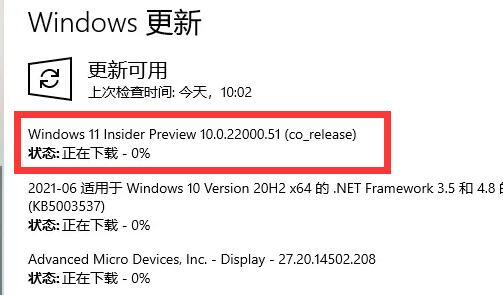
方法二
1、如果更新完键盘还失灵,那么右键“开始菜单”。
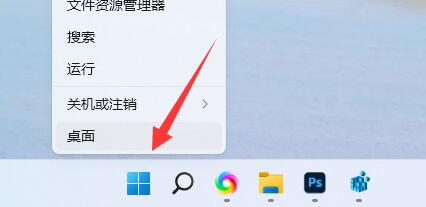
2、接着打开其中“设备管理器”。
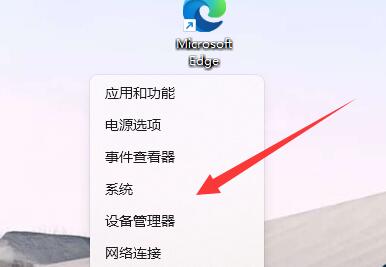
3、然后进入“键盘”并打开下方设备。
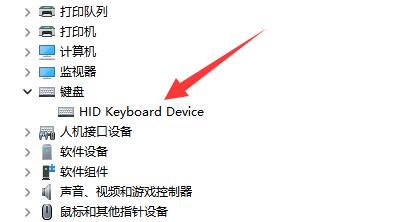
4、再进入驱动程序,点击“更新驱动程序”。
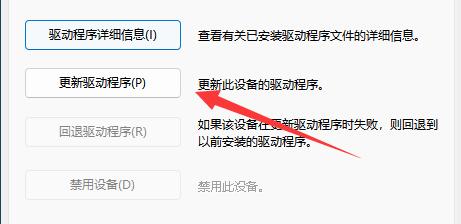
5、弹出提示后选择“自动搜索驱动程序”。
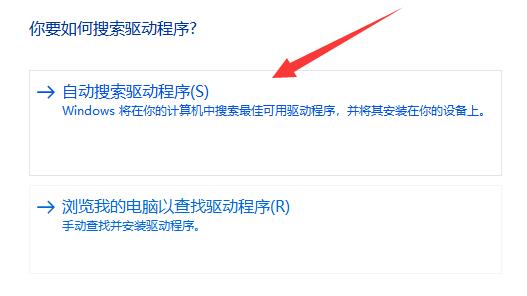
6、最后等待驱动自动更新安装就可以使用键盘了。
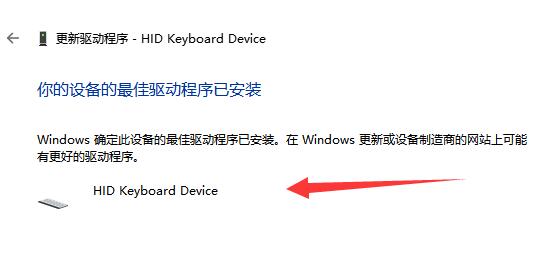
发表评论
共0条
评论就这些咯,让大家也知道你的独特见解
立即评论以上留言仅代表用户个人观点,不代表系统之家立场